La tijera-herramienta en GIMP te ofrece la posibilidad de inclinar imágenes de manera intuitiva y así lograr resultados creativos. Se diferencia de lo que muchos entienden por “cortar” – en su lugar, se trata de una transformación que es especialmente interesante cuando deseas representar imágenes en perspectivas inusuales. En esta guía aprenderás paso a paso cómo usar la herramienta tijera para lograr efectos impresionantes.
Principales conclusiones
- La herramienta tijera se utiliza para inclinar imágenes, no para cortar.
- Puedes manejar la herramienta haciendo clic en la imagen o mediante entradas numéricas.
- Siempre asegúrate de crear una copia de tu capa antes de aplicar, para mantener la imagen original.
Guía paso a paso
Introducción a la herramienta tijera
Para encontrar la herramienta tijera, busca el icono correspondiente en tu interfaz de GIMP. Alternativamente, puedes activar la herramienta a través del atajo de teclado “Mayús + S”.
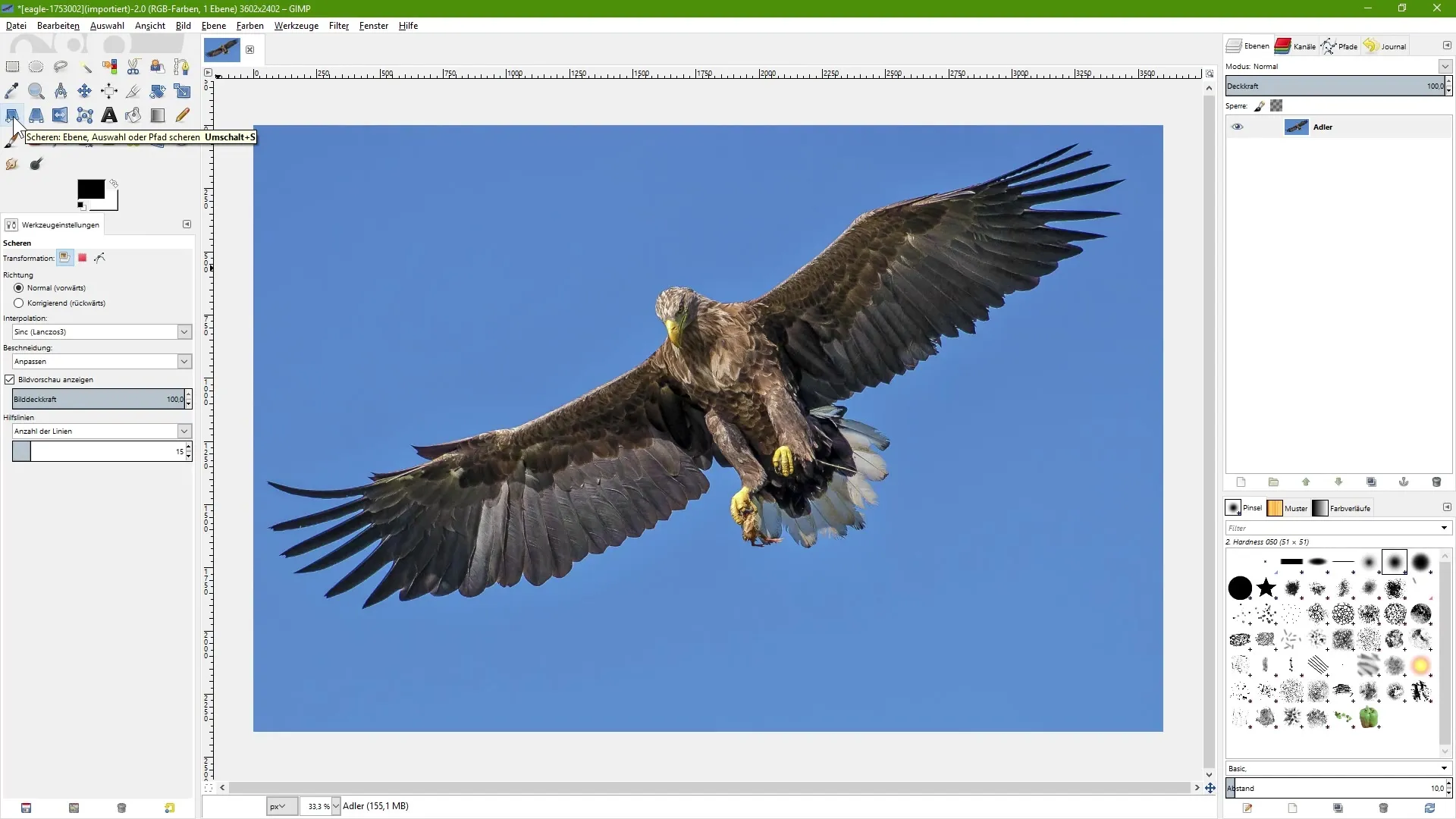
Preparar la imagen
Selecciona la imagen que deseas inclinar. Haz clic en esta capa y observa que debería aparecer un modelo de cuadrícula, similar a otras herramientas de transformación en GIMP. Esto te ayudará a visualizar mejor las transformaciones.
Inclinación de la imagen
Para inclinar la imagen, haz clic con el botón izquierdo del ratón en el área deseada de la imagen. Ahora puedes arrastrar esa área hacia la derecha. Esto hará que la imagen se incline hacia la derecha, mientras que el lado opuesto se mueve hacia la izquierda. Experimenta con diferentes áreas para tener una idea del efecto de la herramienta.
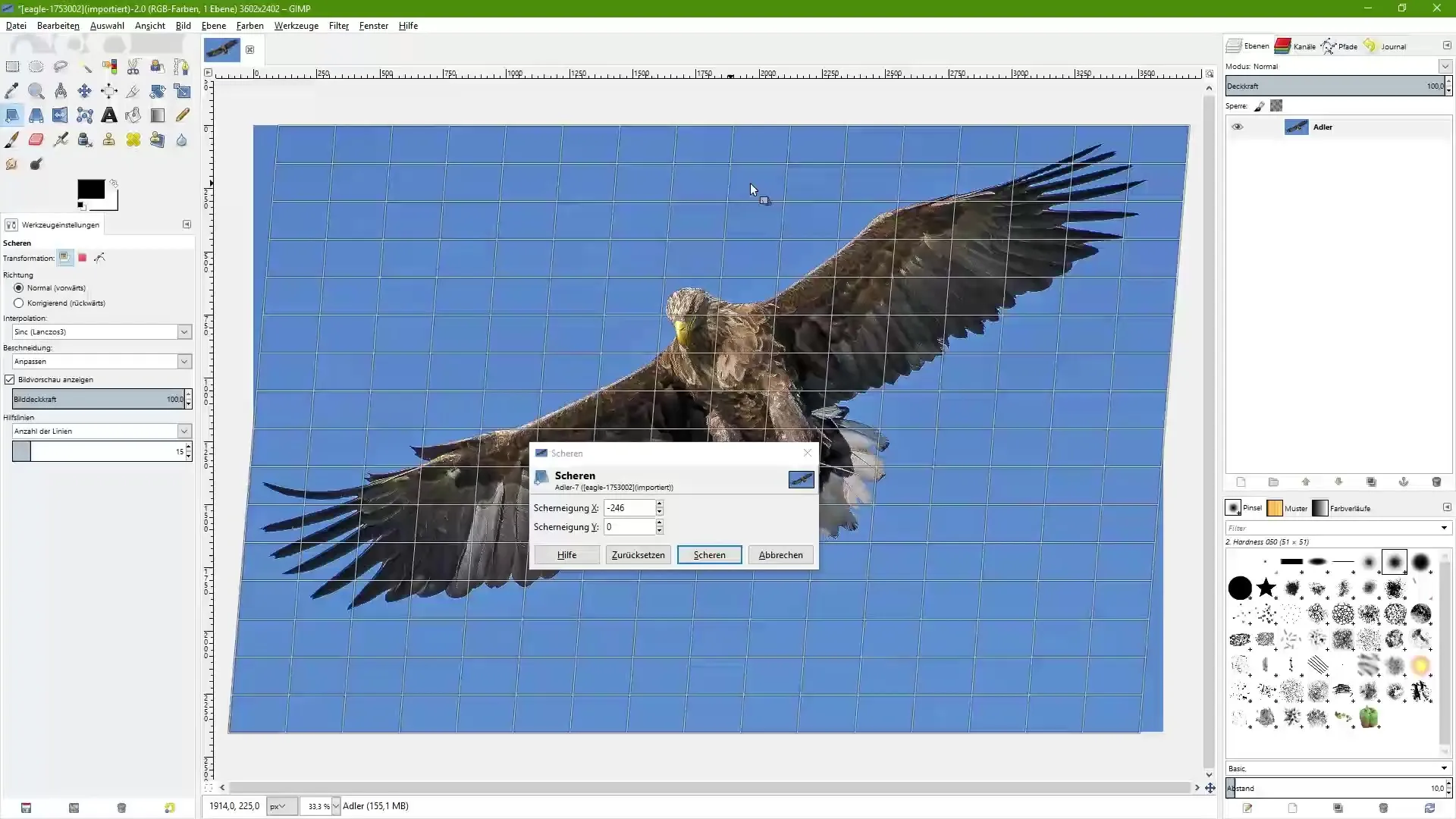
Inclinación en diferentes direcciones
La herramienta tijera también te permite inclinar la imagen hacia arriba o hacia abajo. Si haces clic en el lado izquierdo de la imagen y arrastras hacia arriba, se elevará el lado izquierdo de la imagen, mientras que el lado derecho se presiona hacia abajo. Prueba esta función para obtener diferentes efectos.
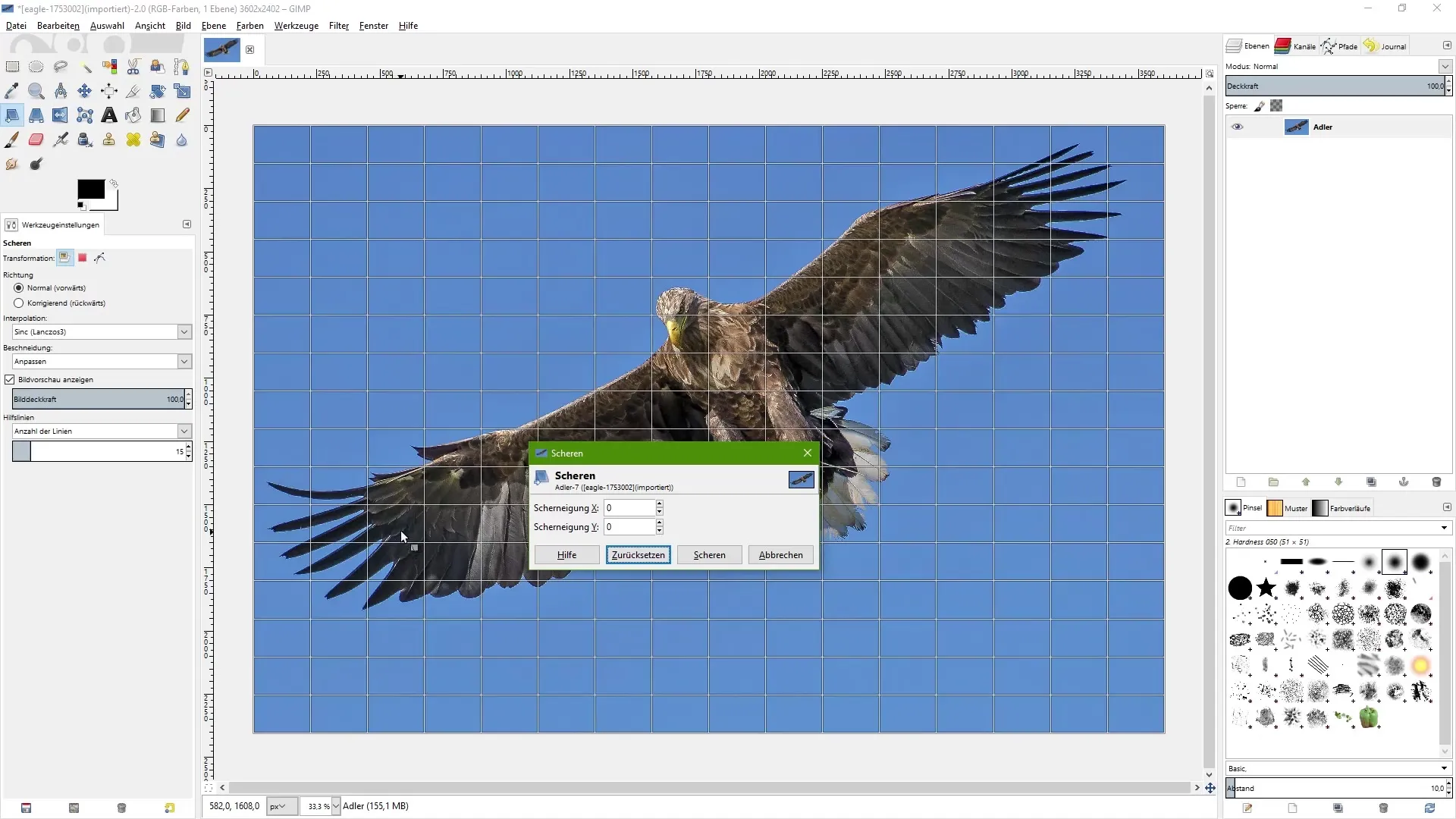
Entradas numéricas para precisión
Una inclinación precisa también se puede lograr introduciendo valores en los campos correspondientes en el área de opciones de la herramienta. Haz clic en “Restablecer” e ingresa, por ejemplo, el valor “1000” en “Inclinación de tijera X” para crear una clara inclinación hacia la izquierda.
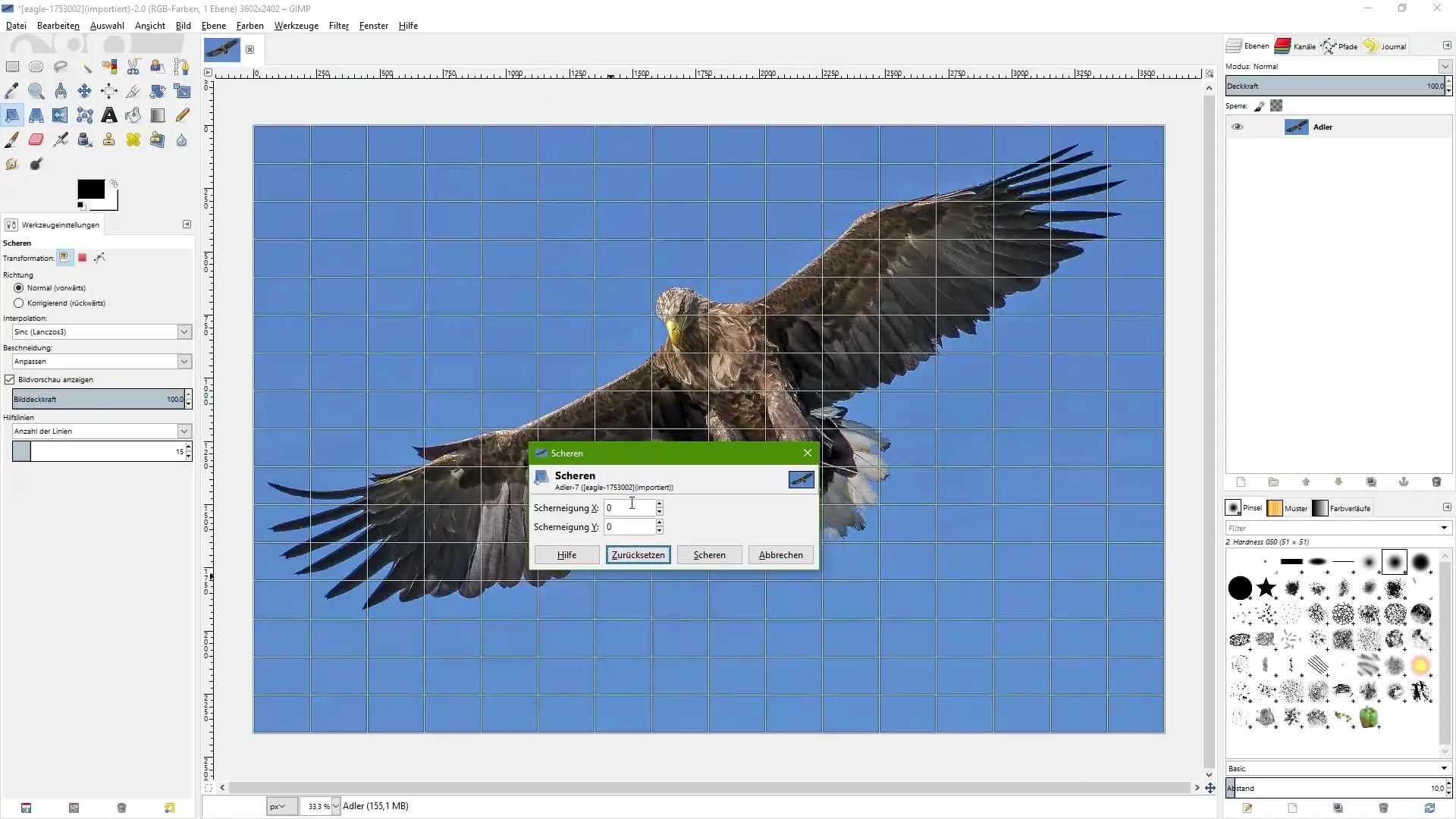
Evitar edición destructiva
Es importante que, al trabajar con la herramienta tijera, tengas en cuenta que los cambios son destructivos. Esto significa que la imagen original no puede ser restaurada si la guardas. Por lo tanto, es recomendable crear siempre una copia de la capa original antes de aplicar la herramienta.
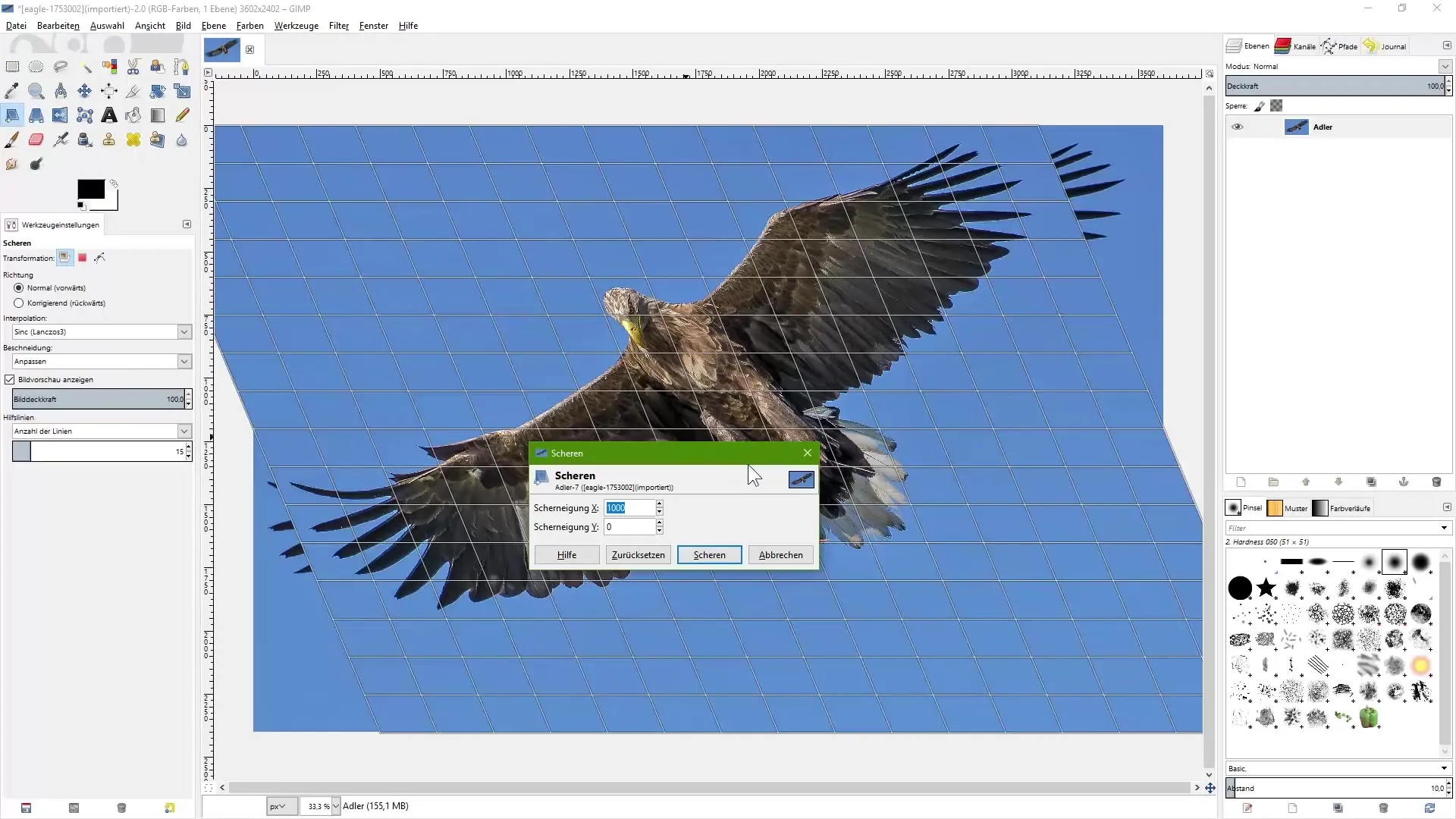
Duplicar capa
Para crear una copia de tu capa, haz clic derecho en la capa en la paleta de capas y selecciona “Duplicar capa”. Oculta la capa original haciendo clic en el símbolo del ojo junto a la capa.
Realizar transformación
Ahora estás listo para transformar la copia de tu capa con la herramienta tijera. Activa la herramienta, haz clic en la imagen y selecciona un valor como “1000”. Luego, haz clic en “Tijera” para aplicar la transformación.
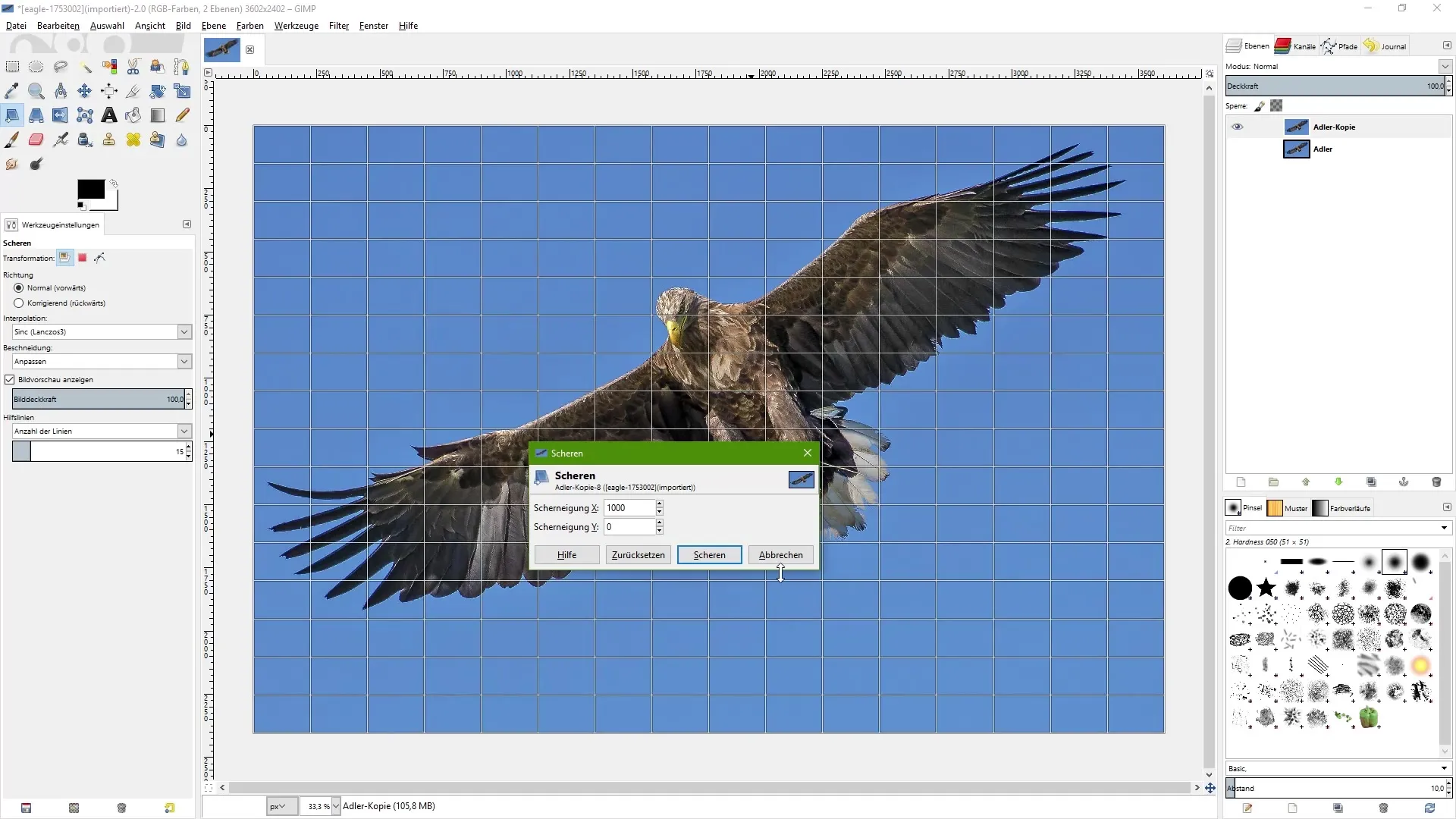
Trabajar con vista previa
Asegúrate de que puedes utilizar la vista previa de la transformación para revisar el resultado antes de la aplicación final. Cuando veas la vista previa, podrás reconocer si los cambios cumplen tus expectativas.
Trabajar seguro con la imagen original
Después de realizar los cambios, siempre mantén la capa original a la vista, para que puedas volver a ella en caso de ser necesario. Si no te gusta la versión transformada, simplemente borra la capa editada y el original permanecerá intacto.
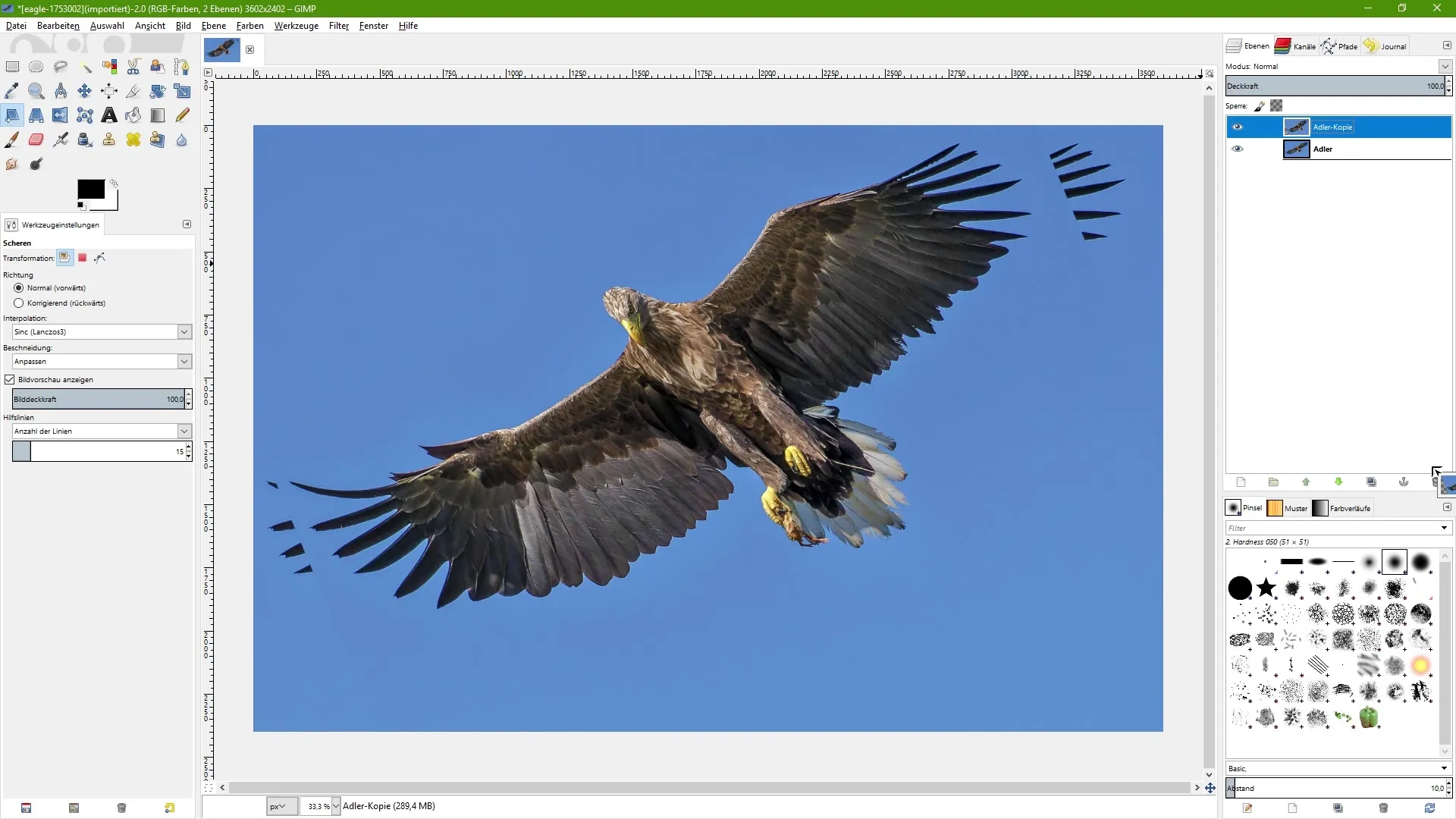
Resumen – Edición de imágenes con GIMP: Utilizar la herramienta tijera de manera efectiva
Con la herramienta tijera de GIMP, puedes inclinar imágenes de manera precisa y lograr resultados creativos sin perder la imagen original. Al utilizar técnicas de duplicación de capas y de vista previa, mantienes tu edición destructivamente controlable.
Preguntas frecuentes
¿Cómo encuentro la herramienta tijera en GIMP?La herramienta tijera la encuentras a través del icono o del atajo de teclado “Mayús + S”.
¿Cómo puedo inclinar la imagen hacia arriba o abajo?Haz clic en el lado izquierdo de la imagen y arrastra hacia arriba para elevar el lado izquierdo.
¿Qué sucede si transformo la imagen?El archivo de imagen original no se conserva si transformas la imagen.
¿Cómo puedo mantener la imagen original?Crear una copia de la capa antes de aplicar la herramienta.
¿Hay una forma de ajustar la inclinación de manera precisa?Sí, puedes ingresar valores numéricos en el área de opciones de la herramienta.


